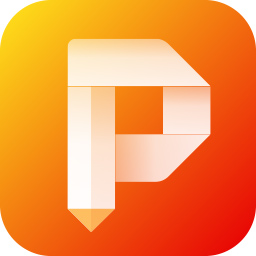很多朋友不希望自己重要的PDF文件随便给他人观看或者修改,而金舟PDF编辑器作为一款操作简便且安全高效的软件,就可以帮助我们对文件进行进行加密,从而保护文件内容的安全性,接下来小编就教大家怎么使用金舟PDF编辑器来对文件进行加密,以及设置文档修改权限吧。
金舟PDF编辑器怎么给PDF文档设置安全密码
1、用金舟PDF编辑器打开需要添加安全密码的pdf文件,点开菜单栏中的【文件】,选择【文档属性】。
2、在【文档属性】界面中选择【安全性】,右侧【安全方式】选择【安全密码】。
3、在【密码安全设置】界面中勾选【需要密码才能打开文档】,并设置密码,点击下方的【确定】,设置好安全密码后保存文件。
4、当我们再次打开该文件时,就需要输入之前设定好的密码才可以打开。
金舟PDF编辑器怎么设置文档修改权限
1、在【密码安全设置】界面中勾选【限制修改和打印文档,需要密码来修改权限设置】,并设置权限密码。
2、在下方权限中,点击【更改许可】的下拉箭头,可以更改权限。
3、设置好后,点击【确定】并进行文件保存。
4、当他人想要编辑文件的时候,就需要输入之前设定好的密码才可以编辑。如果设置的为不允许更改,那对方就不可以修改文档内容。
以上就是关于金舟PDF编辑器怎么设置安全密码以及怎么设置修改文档内容权限的全部内容了,希望可以帮助到大家。
小编推荐
 天极下载
天极下载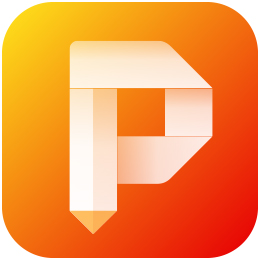

































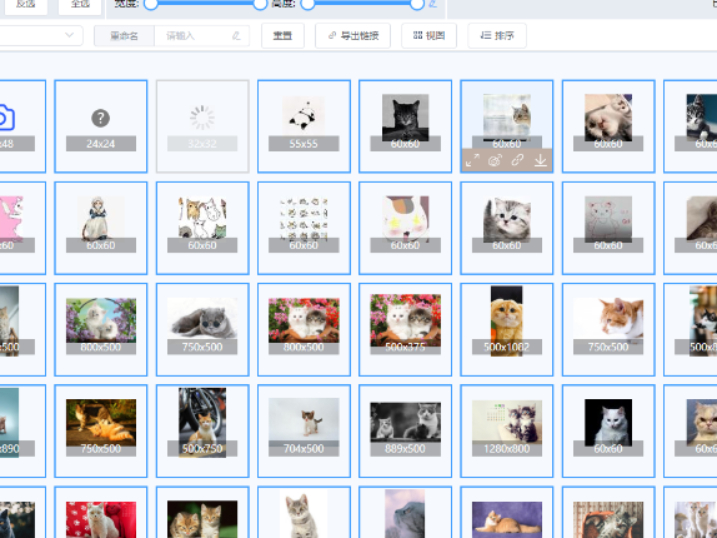
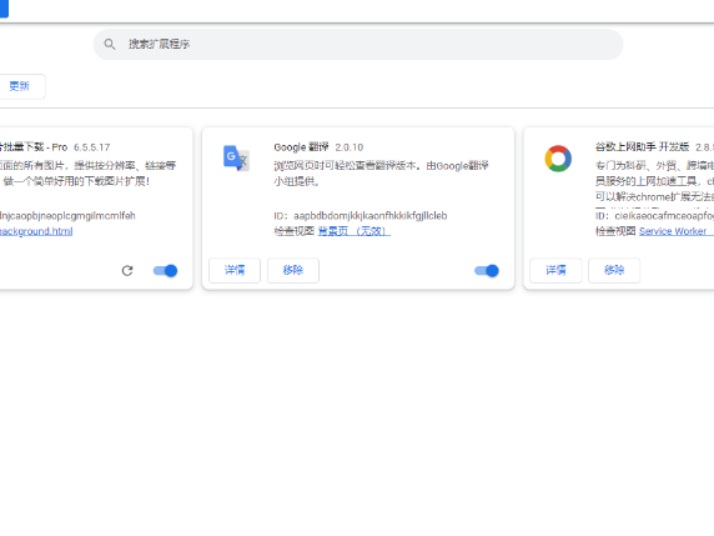

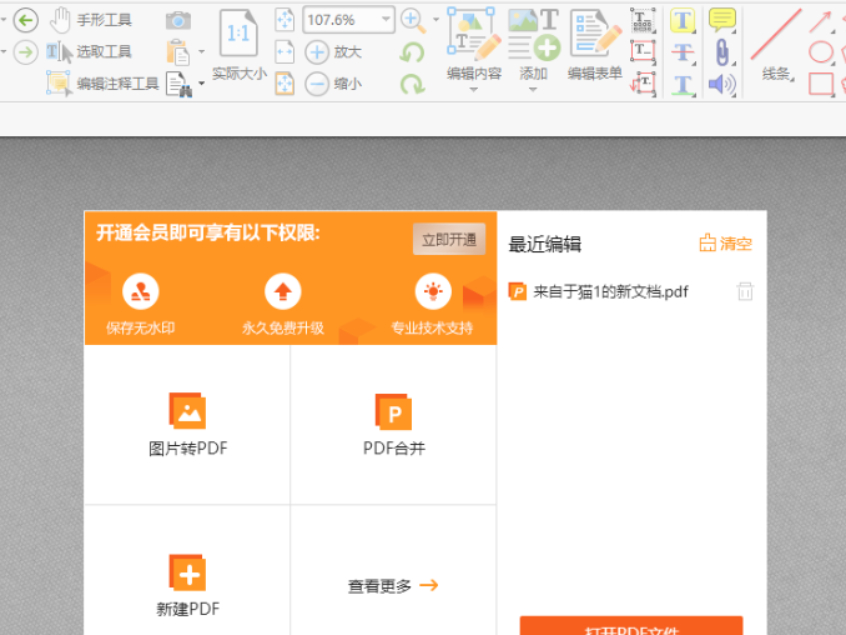
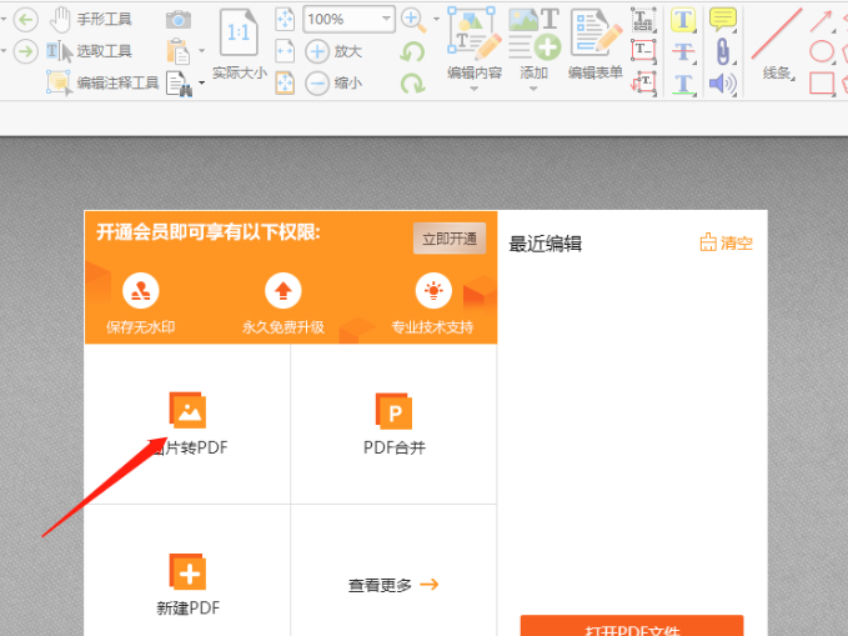
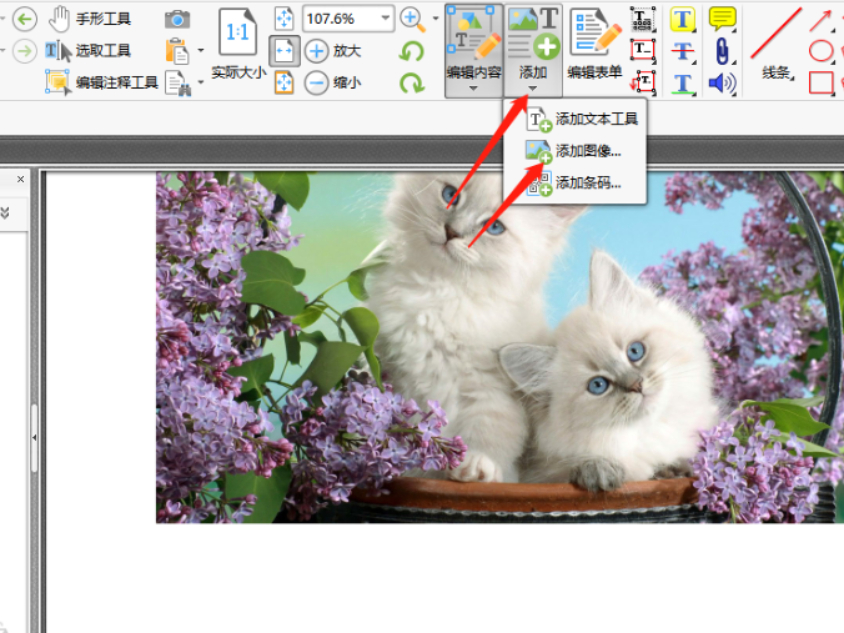

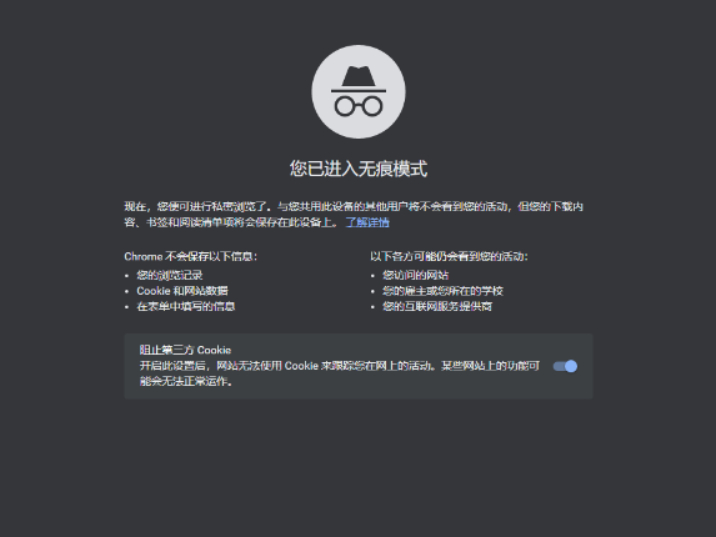
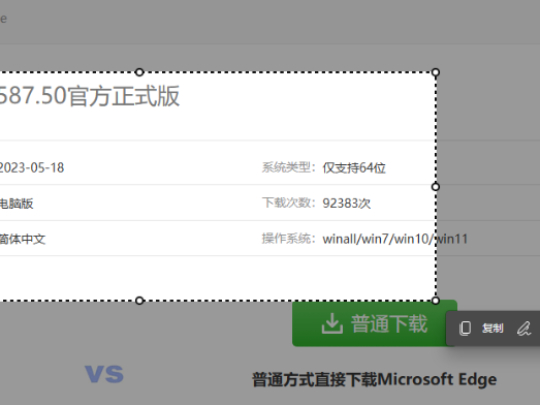
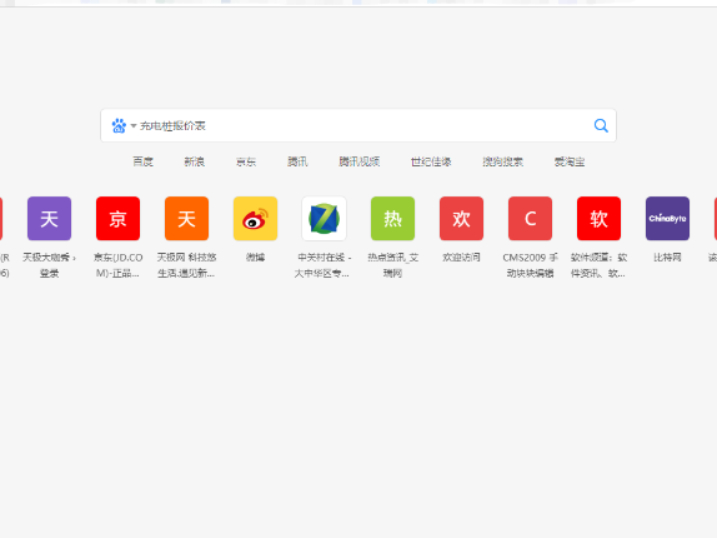
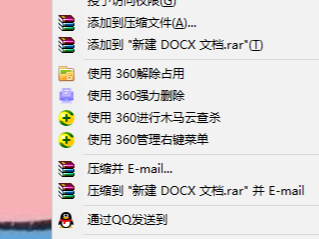
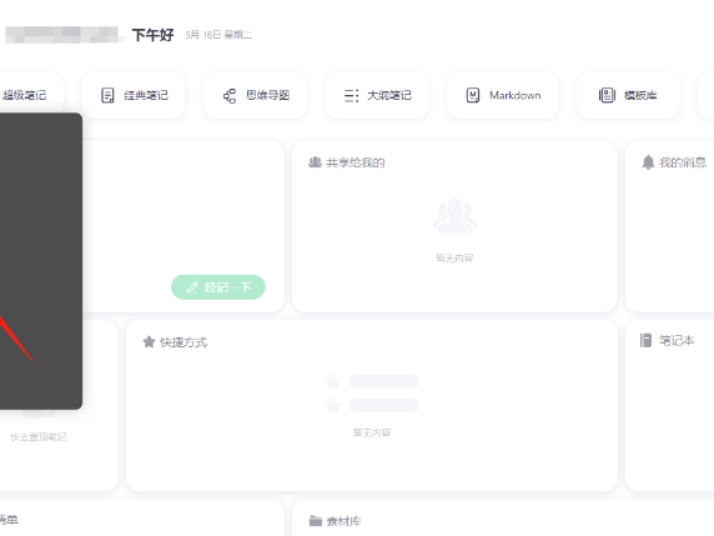
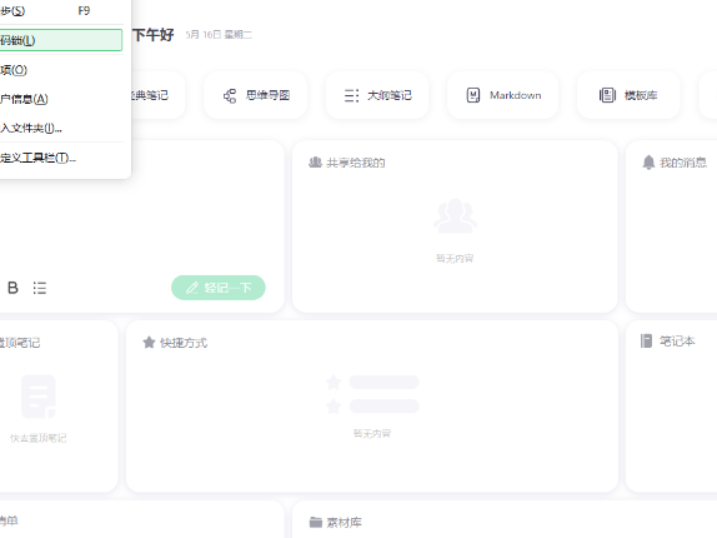
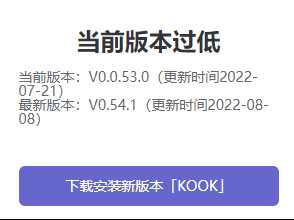

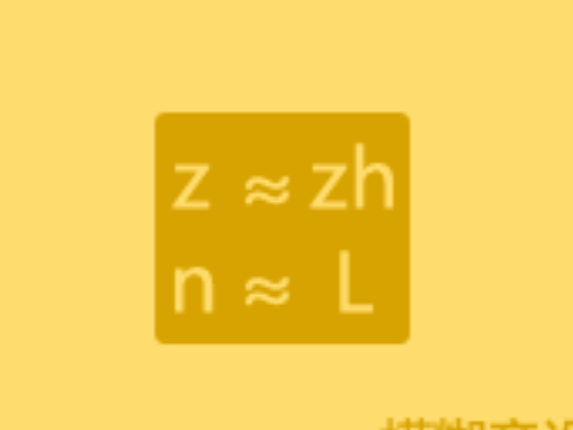

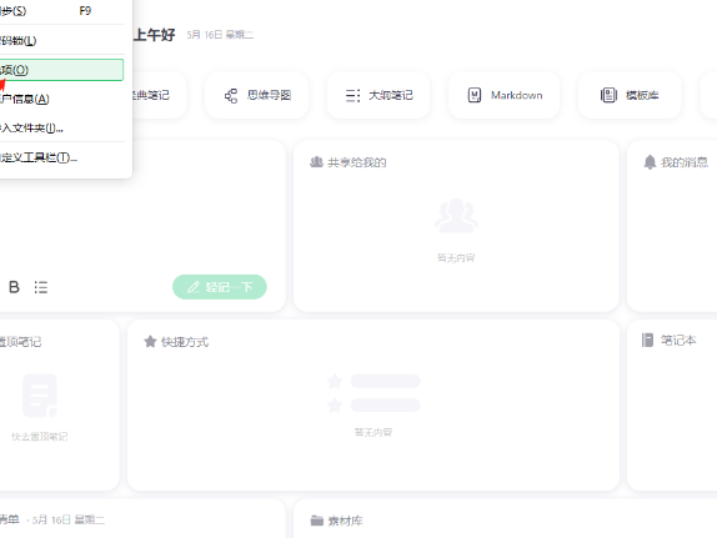













 微信电脑版
微信电脑版
 腾讯电脑管家
腾讯电脑管家
 火绒安全软件
火绒安全软件
 向日葵远程控制软件
向日葵远程控制软件
 魔兽大脚插件(bigfoot)
魔兽大脚插件(bigfoot)
 自然人电子税务局(扣缴端)
自然人电子税务局(扣缴端)
 桌面百度
桌面百度
 CF活动助手
CF活动助手